
Tabla de contenido:
- Paso 1: Cómo funcionan los LED RGB y los componentes electrónicos en el circuito
- Paso 2: el circuito
- Paso 3: la primera secuencia de colores
- Paso 4: la segunda secuencia de colores
- Paso 5: Secuencia del tercer color
- Paso 6: La secuencia del cuarto color
- Paso 7: La quinta secuencia de colores
- Paso 8: La sexta secuencia de colores
- Paso 9: La séptima secuencia de colores
- Paso 10: Los 3 RGB se apagarán
- Paso 11: Conclusión
- Paso 12: Circuito RGB; secuencia de colores
- Autor John Day [email protected].
- Public 2024-01-30 08:42.
- Última modificación 2025-01-23 14:39.
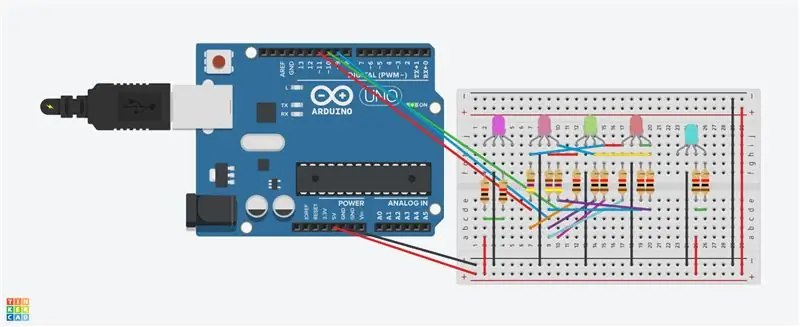
Este Instructables mostrará cómo usar LED RGB para crear secuencias de color usando Arduino Uno y un Código.
Los 3 LED RGB cambiarán de color durante el tiempo, mientras que los otros 2 LED RGB permanecerán del mismo color.
Paso 1: Cómo funcionan los LED RGB y los componentes electrónicos en el circuito
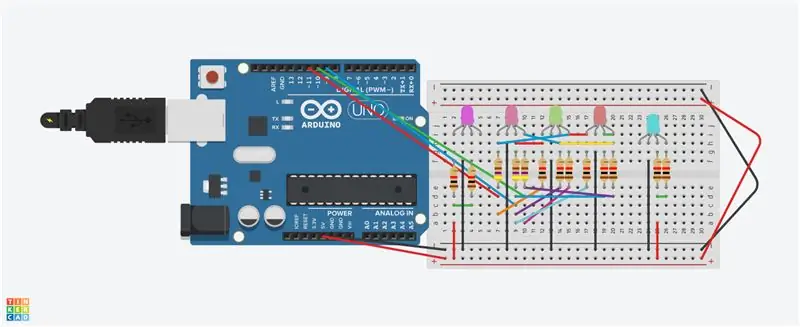
Los componentes electrónicos del circuito son;
5 LED RGB (tipo cátodo)
10; resistencias de 1 k (marrón, rojo negro))
3; 470 resistencias (amarillo violeta marrón)
Arduino Uno
alambres
Los LED RGB (ver imagen 2) son 3 LED conectados entre sí con un cátodo común (cable negativo)
El RGB funcionará cuando la corriente fluya del ánodo al cátodo (ver imagen tres).
Una resistencia se conecta antes al ánodo para controlar la cantidad de flujo de corriente.
Paso 2: el circuito
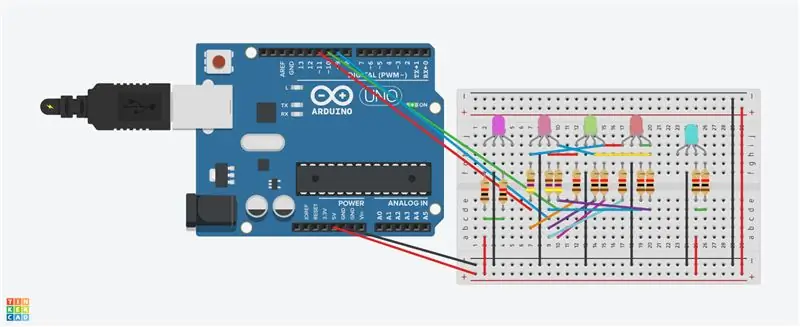
Haga clic en la primera imagen y amplíela. El primer cable RGB (rojo) está conectado al pin digital 11.
El segundo cable es el cátodo y está conectado a tierra. El tercer cable (azul) está conectado al pin digital 9.
El último cable (el verde está conectado al pin digital 10). El primer RGB es el cable RGB que controlará los otros 2RGB que están conectados a él. Consulte todas las demás conexiones del circuito (ver imagen) El código creará la secuencia de colores cambiantes. El código es la imagen 3
Paso 3: la primera secuencia de colores

La primera secuencia de colores es la imagen de arriba. Haga clic en esta y agrande
Paso 4: la segunda secuencia de colores
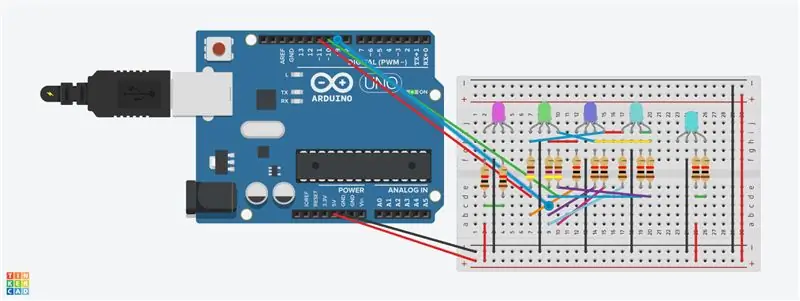
Esta es la segunda secuencia de colores. Tenga en cuenta que los 3 LED RGB han cambiado de color (haga clic en la imagen y agrande)
Paso 5: Secuencia del tercer color
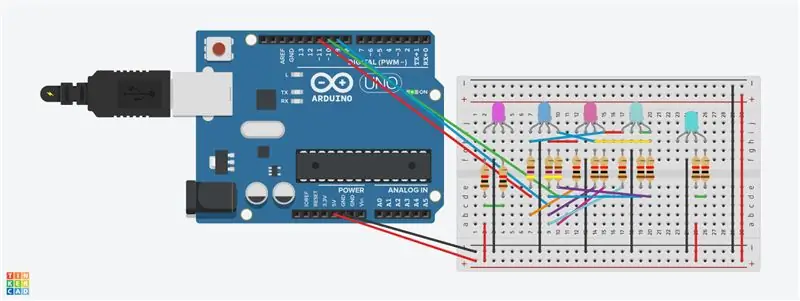
Esta es la tercera secuencia de colores. Observe el cambio de colores (haga clic en la imagen)
Paso 6: La secuencia del cuarto color
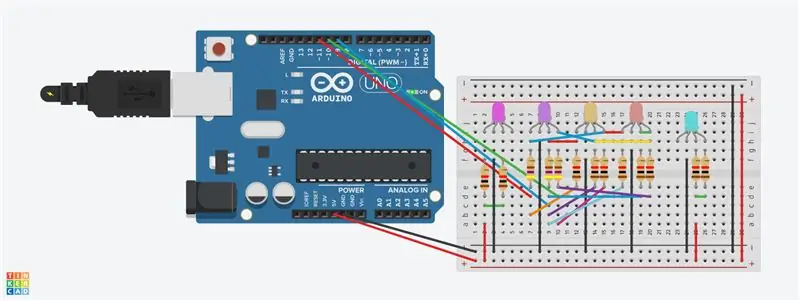
Esta es la cuarta secuencia. Observe los cambios de color (ver imagen)
Paso 7: La quinta secuencia de colores
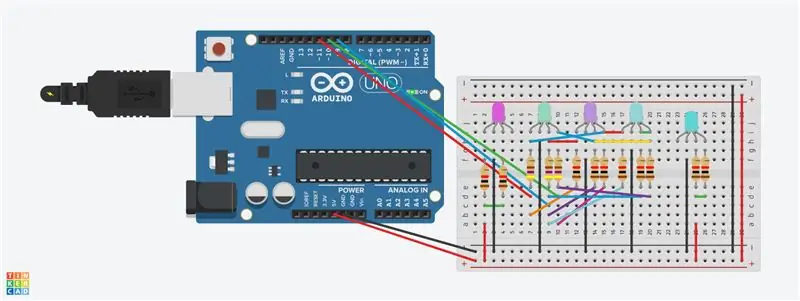
Esta es la quinta secuencia de colores. Note el cambio de colores (ver imagen)
Paso 8: La sexta secuencia de colores
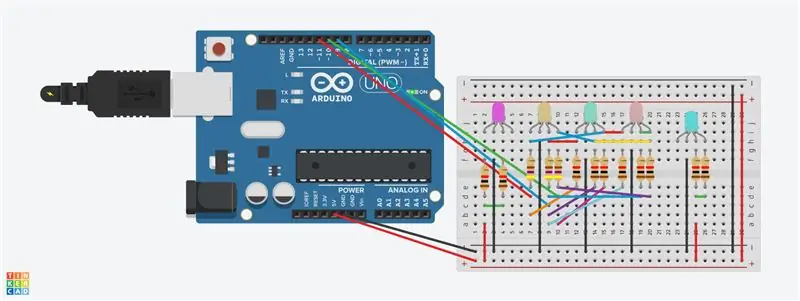
Esta es la sexta secuencia de colores. Observe el cambio de colores (vea la imagen de arriba)
Paso 9: La séptima secuencia de colores
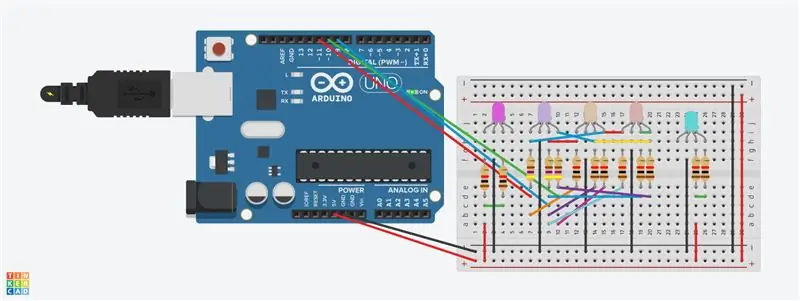
Esta es la séptima secuencia de colores. Observe los cambios de color (ver imagen).
Paso 10: Los 3 RGB se apagarán
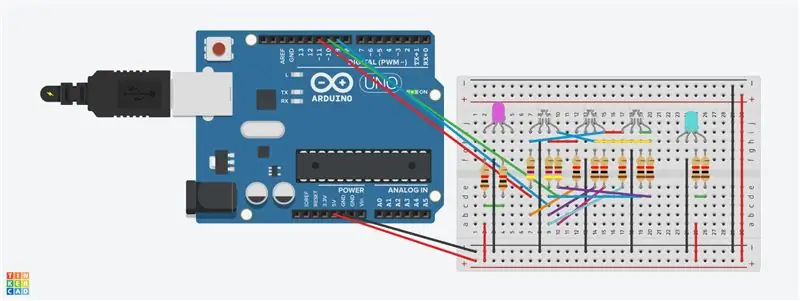
Los 3 LED RGB se apagarán. El primer LED RGB permanece encendido. Es un color rosa. Nótense las conexiones para adquirir este color.
El último LED RGB permanece encendido y es de color celeste. Observa las conexiones para adquirir este color.
Paso 11: Conclusión
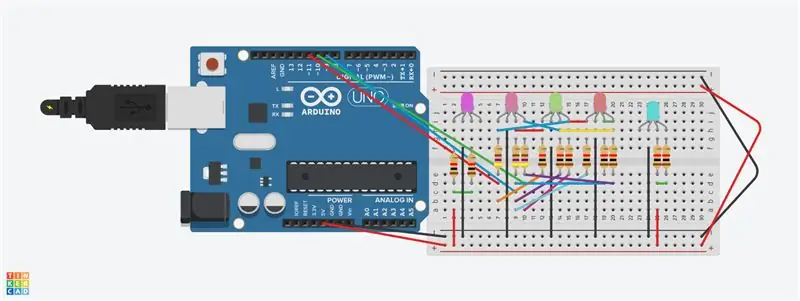
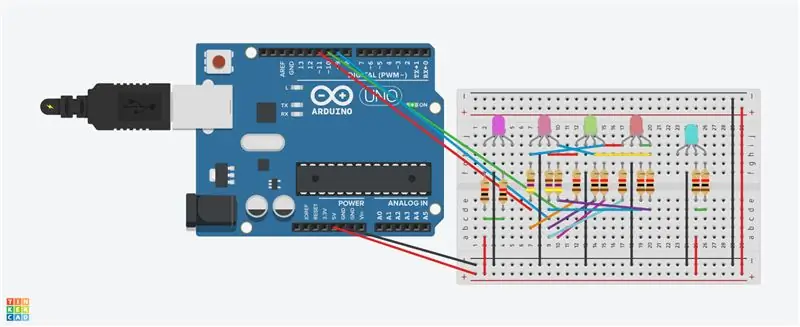
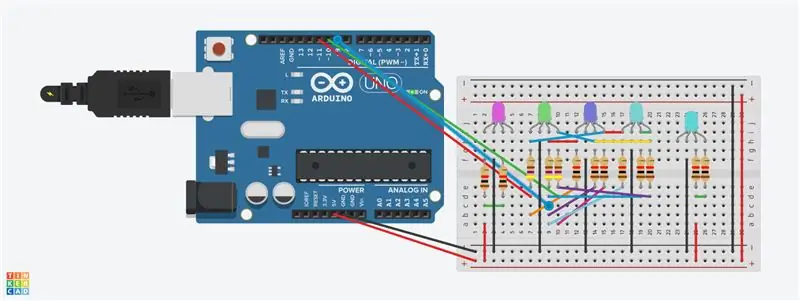
Este Instructables muestra cómo cambia el uso de LED RGB para crear una secuencia de colores con Arduino Uno y un Código. (El Código se incluye arriba, última imagen). Puede ver la secuencia completa si hace clic en cada imagen.
Este circuito fue creado en Tinkercad, fue probado y funciona. Disfruté creando el proyecto. Espero que te ayude a comprender los LED RGB. Gracias
Paso 12: Circuito RGB; secuencia de colores
Este es un circuito RGB. Tiene una secuencia de color con un Código Arduino (vea el video a continuación; tuve problemas para cargar, pero ahora funciona)
Recomendado:
Uso de la fotogrametría para crear modelos: 9 pasos

Uso de la fotogrametría para crear modelos: ¿Quién soy? Soy Samuel Conklin y soy estudiante de segundo año en E.L. Escuela secundaria de Meyers. He experimentado con la fotogrametría durante los últimos meses y espero poder ayudarlo si decide recrear este producto. Me interesa ver cómo otras personas
Conejito de peluche usando secuencias CPX: 9 pasos

Conejito de peluche usando secuencias CPX: haga su propio animal de peluche o escultura suave que reaccione cuando se inclina en varios ángulos, a sonidos fuertes y a luces, usando LED. Este objeto utiliza el Circuit Playground Express (CPX) de adafruit
Uso de LEDS y AT Tiny para crear una estrella parpadeante con la reproducción piezoeléctrica "Twinkle, Twinkle, Little Star": 6 pasos

Uso de LEDS y AT Tiny para crear una estrella parpadeante con la reproducción piezoeléctrica "Twinkle, Twinkle, Little Star": este circuito utiliza LEDS, AT TINY y piezo para producir una estrella parpadeante y música de " Twinkle, Twinkle, little star " Consulte el siguiente paso para obtener una descripción general del circuito
XP personalizado - ¡Secuencias de comandos de Visual Basic para personalizar !: 6 pasos

XP personalizado - ¡Secuencias de comandos de Visual Basic para personalizar !: Una forma sencilla de cambiar el aspecto de XP es usar un programa de GUI * de $ 1000 dólares, ¿verdad? ¡INCORRECTO! Puede gastar dinero en programas, pero ¿por qué pagar si puede hacerlo gratis? En esta guía, le mostraré cómo hacerlo tan fácil que costará $ 0 y
Uso de Blender para crear modelos Java3D: 3 pasos

Uso de Blender para crear modelos Java3D: si es un programador Java, probablemente haya querido programar en 3D en algún momento. ¿Pero cómo? Bueno, podría usar Java3D y escribir lentamente cada punto en un polígono 3D (lo intenté, créame, es una mala idea), o podría usar Blender (http://blender.org) a
